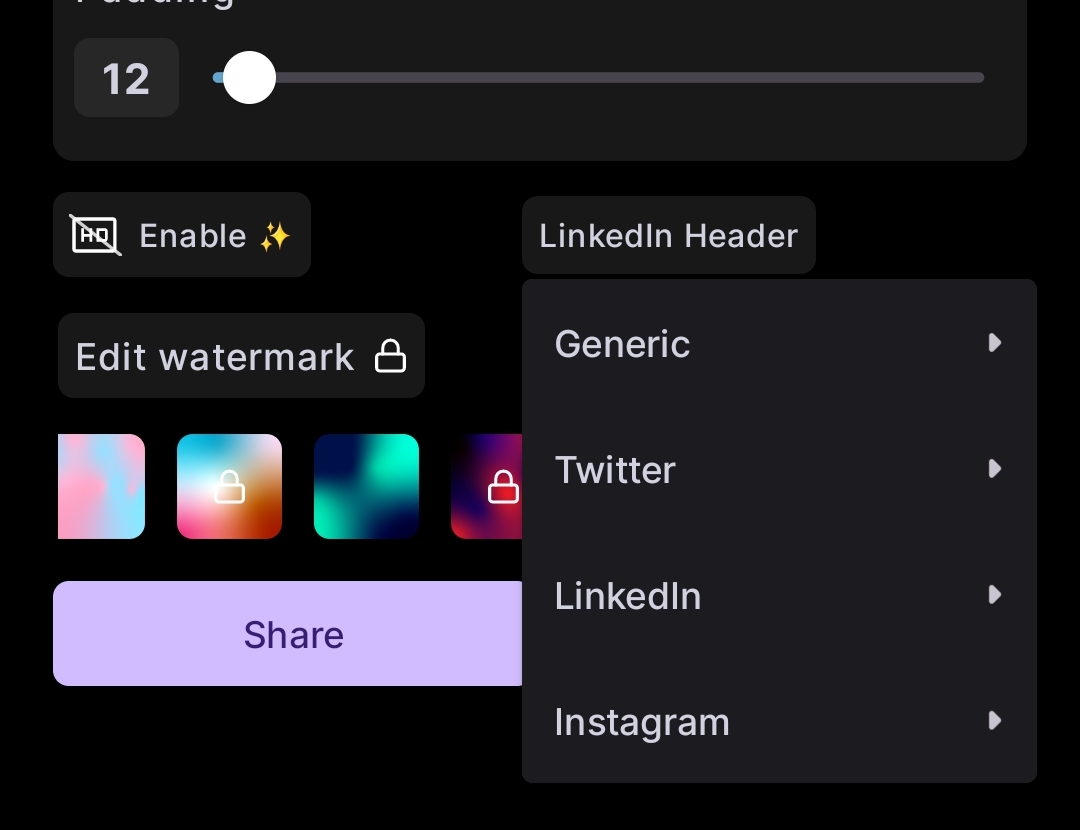
欢迎收看本期《派评》。你可以通过文章目录快速跳转到你感兴趣的内容。如果发现了其它感兴趣的 App 或者关注的话题,也欢迎在评论区和我们进行讨论。
不容错过的新 App
虽然少数派一直在为大家发现和介绍各平台上的优质 App,但仍有不少设计、功能、交互、体验都非常优秀的 App,还没有被我们发掘和介绍。它们可能是一款老 App,也可能是近期上架的新 App,我们会在这里介绍给你。
TrueShot:美化你的产品截图
- 平台:Android
- 关键词:截图工具、图像美化
@Peggy_:相信少数派有很多读者正在从事互联网产品行业,如果想要把自家产品推广出去,那在宣传时就一定会用到产品界面或者截图。一个好看的截图会抓住潜在用户的目光,给它们心里种下一棵「哇至少这个产品很好看」的种子。如果你觉得单一截图太枯燥,或者你对产品的视觉设计没那么有信心,不妨来试试这款 TrueShot 美化工具,它能把你手上的宣传素材变成更适合在网络媒体上传播转载的卡片样式。

TrueShot 的功能非常纯粹,就是在保留产品截图原汁原味的同时,在其背后放置一张卡片,你可以在这里自定义卡片的背景样式。TrueShot 预置了多种渐变风格,包括单方向的线性渐变,以及前段时间比较流行的多色弥散渐变,线性渐变还可以调整渐变方向来达到不同效果。

不同社交媒体都有个各自的传播特性,所以也都有着不同的图片格式。TrueShot 内置了多个网络发布尺寸格式,比如你主要通过 Instagram 来推广产品,那么可以选择 Landscape、Square、Portrait 这三种适配尺寸来生成卡片;如果是放到 LinkedIn 当作简历的一部分,也可以选择是 Header 还是 Square 格式以适配不同的上传场景。

除此之外,你还可以调整截图在卡片中的圆角半径、阴影范围以及边界尺寸。如果你也需要一个截图卡片生成工具,可以在 Google Play 免费下载 TrueShot,或付费去水印和解锁更多自定义色彩。
Homerow:应用快捷键拓展
- 平台:macOS
- 关键词:效率工具
@黎明前线Alan:macOS 效率提升工具是派评中经久不衰的话题:但本次介绍的 Homerow 可能是快捷键领域的一个新鲜选择:看起来有些像是为方便残障人士能更方便使用的无障碍设计,但其实 Homerow 的设计是为了尽可能方便已经熟悉应用操作的用户,在此基础上进一步提升操作效率而设计出的产物。

在默认情况下,你可以通过 Homerow 自带的搜索栏工具,快速检索自己平时常用的按键对应的按钮,对应应用 UI 控件中可以被 Homerow 识别到按钮都会以两个按钮的黄色快捷键组合显示,直接按下对应的按键组合即可快速点击对应的按钮。

默认出现的搜索栏则是对应着「搜索」相关的功能:用户可以在搜索框中输入 UI 元素的相关文本,方便对应找到与之相关的控件搜索结果:当然这一功能目前只支持英文环境下使用。

对于 UI 控件中的细分选项:例如侧边菜单栏,Homerow 提供了对应的选择快捷键方便在菜单中快速切换选择。

至于鼠标操作中对应的右键菜单功能,Homerow 提供了另一种快捷键对应方式来打开菜单,可以在选择到某一 UI 控件时,通过 Command + Return 按键来快速启动对应的右键菜单功能。

对于那些你并不确定应该叫什么名字的 UI 元素,你也可以通过快捷键直接显示所有可供搜索的 UI 元素,也可以直接通过方向键移动光标来选择其中的某一项。

如果由于快捷键冲突等原因,在某些软件中仅用全局搜索的话,也可以快速开启显示全部可以通过快捷键显示的 UI 控件,并通过按住 Shift 键输入相关快捷键的方式快速选择。

当然,上述使用功能其实都不只能在 Homerow 对应适配过的 macOS App 中使用:至于应用的适配程度,Homerow 官网中的介绍是「适用于大多数原生 macOS 应用」,同时也会对 Chrome、Arc、Notion 等通用 App 进行单独适配,如果你不确定自己工作流中的工具在不在其中,具体适配列表可以参考官网中的适配信息。

你可以在 Homerow 官网免费下载到 Homerow,应用本体免费,但提供三种不同档位的买断方案:区别在于不同的激活设备数量,除此之外三种付费方案均为买断式并且配有未来一年的免费更新权限。

Homerow 采用的是相对温和的付费激活策略:免费用户依然可以正常使用 Homerow,但 Homerow 会在每免费使用 50 次之后弹窗提示,推荐你购买 Homerow。使用教育邮箱购买可获得 30% 优惠。
Music Rover:换一种方式来探索好音乐
- 平台:iOS
- 关键词:Apple Music、播放器
@化学心情下2:不得不说,现在的流媒体音乐软件提供了近乎取之不尽的数字音乐供我们聆听,而我们只需要花费区区几块钱就可以享受,但随时而来也产生了一个问题:如何从这些海量的音乐中找到真正自己喜欢的?
毕竟现在的音乐流媒体中,即便是所谓的个性化推荐,其实也更多是从你的聆听习惯去学习,使用算法推荐带来的往往是过分符合自己口味的那一类音乐,因此我们很难通过算法来体验新的音乐类型。因此我们需要的是一款类似唱片店的那种兴趣检索——看上去相当有趣的唱片封面、或者这首单曲的名字真有趣等等,然后放到播放器中尝试一番。
Music Rover 就像是一个 Apple Music 中的试听播放器,可以帮助我们在 Apple Music 进行一系列的试听探索,即便是你刚刚尝试使用 Apple Music,通过 Music Rover 也能让你体会到「挑音乐」带来的新鲜感。

Music Rover 最为核心的功能就是三个播放队列功能,现在就听队列就是你当前播放的 Apple Music 内容时自动添加的基本队列,而稍后收听队列则非常有趣,比如我通过关键字搜索到一首单曲,然后在下面的单曲列表中长按这个单曲,就可以将他拖入到后面的稍后收听队列中,这样在我当前的音乐播放完之后,就可以先后播放我挑选的音乐,就像是在唱片店中选唱片现场试听。

对于喜欢的音乐,我们可以将其加入到歌单中,和前面的稍后就听队列有所不同的是,添加到歌单的音乐就是保存音乐,未来我们可以打开歌单列表,循环播放里面的音乐,就像是在唱片店中购买了唱片回家继续聆听一样。
Apple Music 有一项电台功能,允许你聆听一些与你喜欢类型或者音乐人风格相似的音乐,而在 Music Rover 中,这项功能变得更为好用,你可以直接将某一首音乐长按后拖入电台中,之后电台会根据这首歌为你连续播放与之风格类似的音乐,相比于漫长的通过你的音乐品味学习出的推荐电台,这样的「立即启电台」要更为直接一些。

Music Rover 是一款非常实用的音乐「试听器」以及 Apple Music 客户端,相比于 Apple Music 本身做了相当多的功能增强,比如说在每一首音乐中,我们可以非常直观地查看到该歌曲对应的专辑以及音乐人的页面。更为实用的则是各个国家的排行榜和电台功能,这样你可以看到在其他国家的人喜欢的音乐是哪些,探索不同国家的音乐和音乐爱好者的喜好。
Music Rover 目前已经在 App Store 上架并免费提供下载使用,使用需要订阅 Apple Music,如果没有购买 Apple Music 订阅则只会播放 30 秒的预览内容,如果你想探索尝鲜体验不一样的音乐,不妨试试这款有趣的「试听机」。
值得关注的 App 更新
除了「新鲜」App,App Store 中的许多老面孔也在不断迭代、更新,增加更多有趣和实用的功能。少数派希望帮你筛选 App Store 中值得关注的 App 动态,让你快速了解 App 和开发者们的最新动态。
Notion AI:虽迟但到的人工智能写作工具
- 平台:iOS / iPadOS / macOS / Windows / Android / Web
- 关键词:AI 写作、知识库、在线文档
@Vanilla:随着 ChatGPT 的爆火,类似的人工智能写作工具越来越多,比如说我们之前在派评中已经介绍过的 Craft Assistant。据不完全统计,Notion 可能是少数派读者中最受欢迎的在线笔记工具,所以 Notion AI 的推出也受到了不少人的关注。目前,Notion AI 面向所有 Notion 用户免费试用,不过有 20 次的使用限制,如果想不受限制地使用 Notion AI,每人每月需要额外花费 10 美元。
使用 Notion AI 的方式总共有三种,一种是选中文本后在弹出的工具栏中点击 Ask AI,一种是在空白行输入空格后直接输入相关指令,另一种则是在空白行输入 / 后在菜单中选择 Ask AI 的相关指令。
Notion AI 的功能还是比较丰富的,大致可以分为编辑或审阅、生成、写作和起草四类。接下来,我就挑选其中一些功能为大家进行一下演示。
首先是生成部分,通过 Notion AI 可以为现有的文本进行总结、寻找待办事项、翻译、解释、形成表格、提取要点等操作。

演示 1:总结并生成表格

演示 2:寻找待办事项

演示 3:总结

演示 4:提取要点
接着是编辑或审阅部分,通过 Notion AI 可以为现有的文本进行优化、纠正拼写和语法错误、变长/变短、改变语气、简化等操作。

演示 5:改变语气

演示 6:简化文字
除此之外,Notion AI 在起草部分还提供了头脑风暴、各类文体的创作等操作,在写作部分则提供了续写的操作。大家如果有兴趣的话,可以自己打开 Notion 尝试一下。
New Bing:微软也乘上了 GPT 的东风
- 平台:Web
- 关键词:AI、Bing
@Noah_Choi:要说现在互联网上最火的是什么,那一定是 ChatGPT 了,并且一段时间之后的今天,各大互联网平台也都纷纷推出了类似产品,比如刚才提到的 Notion AI。而作为 OpenAI 的「合作伙伴」,国际大厂微软自然不会放过这个风口,凭借这种合作优势,微软率先推出了整合了 ChatGPT 技术的 New Bing 搜索引擎。
New Bing 最大的变化,就是在搜索引擎中内置了「聊天」功能,与 ChatGPT 类似,你可以与 New Bing 创建新的对话,让人工智能给出答案或者建议,如果你觉得搜索框给出的答案并不完善,也可以直接在标签栏中切换到「聊天」,New Bing 会直接按照你当前的搜索内容进行对话。

虽然经过了几次更新,微软将 New Bing 的情感功能「抹掉」,但即使是当前版本,在实际体验之后我觉得 New Bing 仍然比 ChatGPT 更「人性化」,比如 New Bing 会使用 emoji 表情、给出快捷回复建议、回复时会给出过程步骤而不是 ChatGPT 那样完全黑盒、回复结果会标注引用来源等等。

相比 ChatGPT,New Bing 还有一个非常大的优势,那就是可以访问互联网上的内容,ChatGPT 的知识库则只截止到 2021 年,并且无法准确识别。互联网内容(比如图片中的链接并不是介绍 Kindle)。比如想要人工智能帮我总结出少数派某一篇文章的核心内容,ChatGPT 表示无能为力,而 New Bing 则会成功访问给出的链接,然后按照你的要求总结出大概意思。


微软也将 New Bing 集成到了 Edge 浏览器当中(实际上网页端也仅允许 Edge 浏览器使用 New Bing 聊天),我们可以在 Edge 浏览器侧边栏中找到 New Bing 的 Logo,在这里就可以快速访问了。而在手机端,由于访问 New Bing 需要特殊的网络环境,而 Bing 的重定向规则比较麻烦,所以建议直接通过 Bing 客户端而非 Edge 浏览器来在手机端访问 New Bing。

目前 New Bing 仍然处于候补等待阶段,感兴趣的用户可以自行搜索访问教程并加入候补名单。
Gentler Streak 3.0:休息也是锻炼之道
- 平台:iOS / watchOS
- 关键词:量化自我、健康运动
@Snow:Gentler Streak Workout Tracker 是一款运动数据监测工具,相比于传统健身应用动辄每天一万步、一周跑七天这种一味要求你「操 fit」不同,Gentler Streak 讲求在运动和休息之间找到平衡之道,让你的体能在循序渐进下得到改善。
进入应用,你首先看到的不是各种活动数据的堆砌,而是应用的虚拟吉祥物 Yorhart,它会结合你近期运动以及心脏、睡眠、血氧等综合数据,来评估你今日的运动目标。若应用评估你的健康状况不佳,Yorhart 不会再「赶鸭子上架」,而会建议你好好休息一天。你可以点击右上角的「Go Gentler」调整今日目标为「休息」,应用就会在不以你身体健康为代价的前提下重新安排后续锻炼策略。

当然,休(hua)息(shui)的原因不只运动过量一种,如果你生病或是受伤,也可以在左上角个人信息的 Activity Status 中更改状态,应用也会参考这些意见规划新的运动方案。
在 3.0 版本中,应用新增了 Wellbeing Tab,相比于首页着重于当日建议和近期运动记录的呈现,这一栏会有更具体的文字提醒或建议,让你更好地了解自己身体的变化。此外,你也可以在这里查阅更为详细的心率、睡眠时间、心率变异性(HRV)等健康数据。如果你想了解近期锻炼情况,则可以借助于 Activities 一栏中的各类图表。

在 Insights Tab 中你还可以看到月度和年度的数据汇总,除了传统图表外,Gentler Streak 还有别具一格的量化机制,例如你锻炼的时长会被换算成朗读世界上最长英语单词(人体肌联蛋白)的耗时,你运动的距离会被换算成环绕曼哈顿的次数,你消耗的卡路里则会变成一堆 emoji。在数据汇总之外,这一页还会为你提供各类运动、饮食建议,以及来自专业人士的指导。当然,部分是需要付费解锁的。
应用提供了一项订阅服务,你可以按每月 58 元或每年 168 元订阅,或是支付 898 元直接买断。付费后你可以查阅更多日期的活动趋势,解锁 Apple Watch 的镜像数据,手动添加训练条目以及更改状态等。如果你觉得 Gentler Streak 的各项指引都很贴心,可以考虑按年付费。
你可以在 App Store 免费下载 Gentler Streak Workout Tracker。
App 速报
- Raycast (macOS):宣布推出 AI 功能,目前可以在官网申请测试资格。
- 微信键盘(iOS):更新至 v1.0.4,常用语支持自定义输入码、九宫格键盘支持左侧符号自定义并且数字计算器支持带 % 的运算。
- Vivaldi(Android):更新至 v5.7,启动速度更快,支持在后台运行时播放任意站点的音频或者视频;默认情况下自动播放处于关闭状态,同时改进了 UI 缩放功能。
> 下载 少数派 2.0 客户端、关注 少数派公众号,解锁全新阅读体验 📰
> 实用、好用的 正版软件,少数派为你呈现 🚀
© 本文著作权归作者所有,并授权少数派独家使用,未经少数派许可,不得转载使用。
如有侵权请联系:admin#unsafe.sh